Di modul ketiga dari rangkaian Karakter-Painting kamu, kamu akan belajar bagaimana cara menggambarkan permukaan hewan, terutama Federn, dalam Photoshop. Kamu akan melalui teknik-teknik efektif untuk menguasai tekstur yang menantang ini sambil menggunakan referensi dengan lebih bebas. Tujuannya adalah untuk menunjukkan kepada kamu bagaimana mentransfer kompleksitas dan keindahan dari bulu ke karya digital mu.
Temuan Penting
- Mulailah dengan warna dasar hitam untuk kontras yang lebih baik.
- Bekerjalah dari gelap ke terang untuk menghindari transisi yang tidak diinginkan.
- Variasikan arah dan kekuatan kuas untuk mencapai efek realistis.
- Gunakan referensi untuk menganalisis dan meniru struktur serta bentuk bulu.
Panduan Langkah-demi-Langkah
1. Mempersiapkan Area Kerja
Sebelum kamu mulai Mewarnai bulu, pastikan dasar yang sesuai. Luangkan waktu untuk menghilangkan saturasi dan membuat karyamu dalam hitam-putih. Ini memberimu kesempatan untuk fokus terlebih dahulu pada bentuk dan nada tanpa terganggu oleh warna. Gelapkan tangan sedikit untuk menciptakan warna dasar yang solid yang bisa kamu edit nanti.
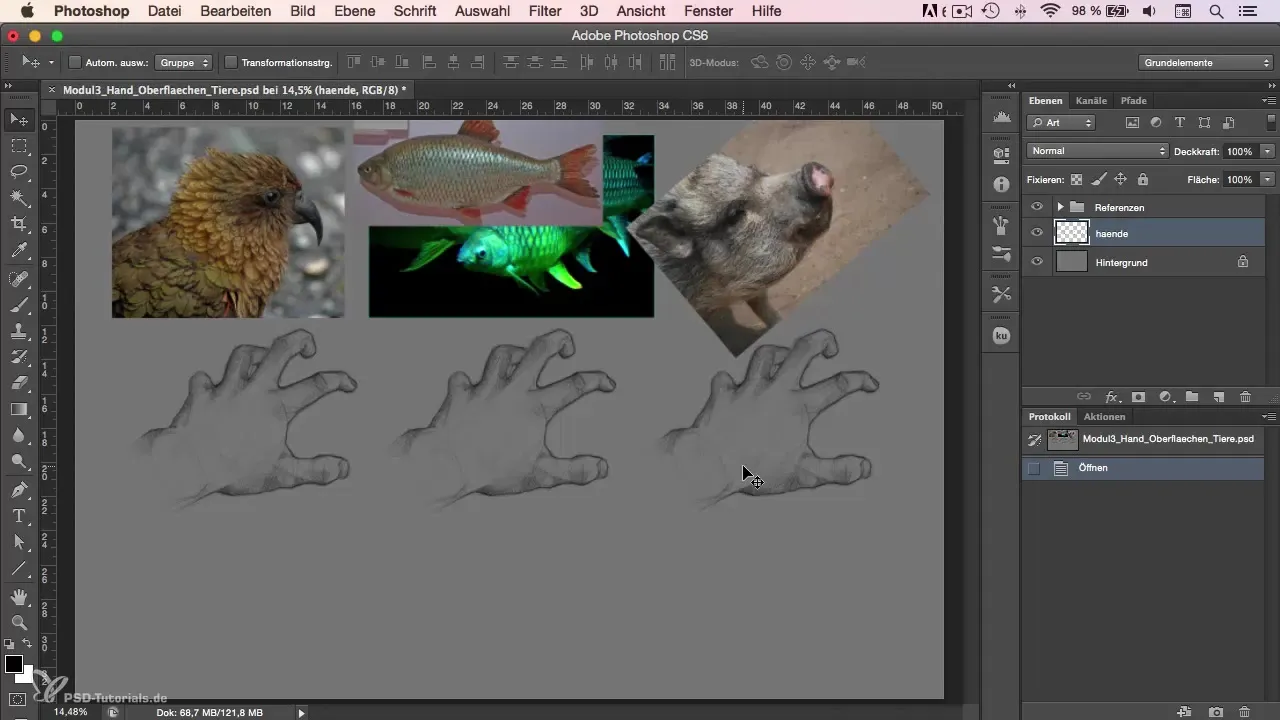
2. Menggambar Bentuk Dasar
Ketika warna dasar sudah ditetapkan, mulailah dengan menggambar bentuk dasar tangan. Gambarlah kontur dengan ringan dan letakkan garis bantu untuk mendukung proporsi dan kesan tiga dimensi dari tangan. Ini memberimu dasar yang solid untuk menempatkan bulu.
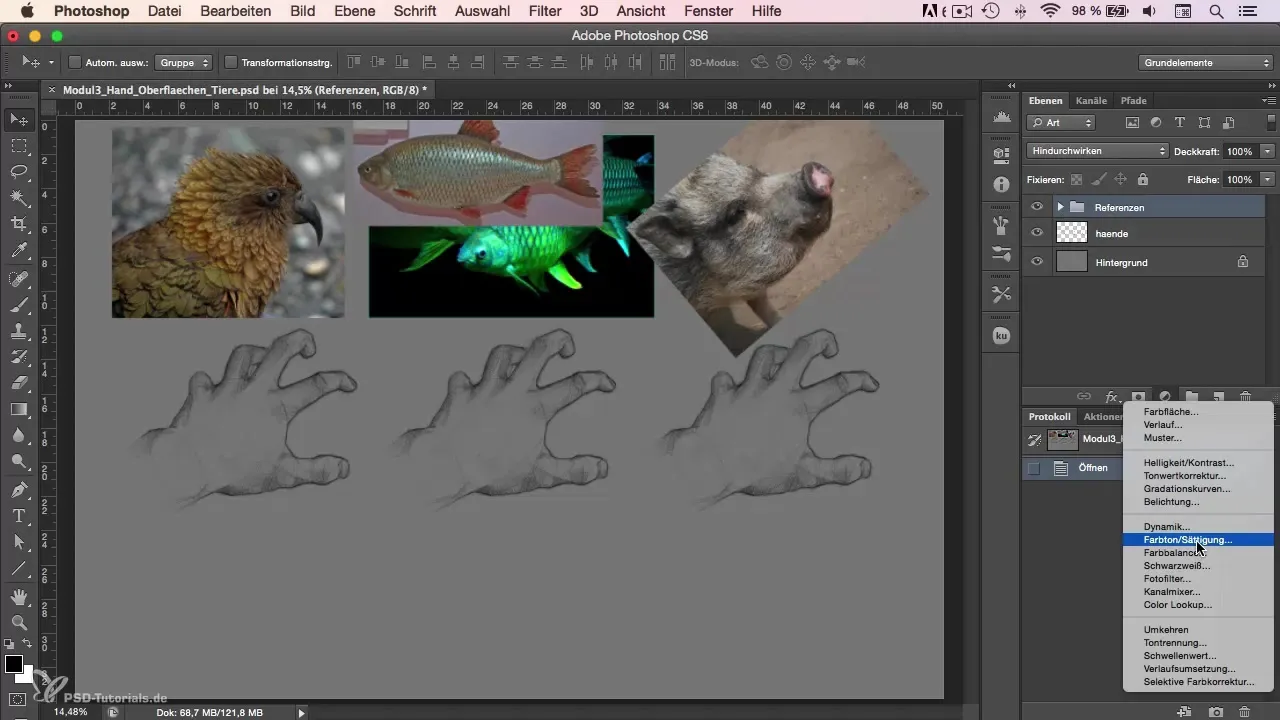
3. Menyisipkan Bulu
Sekarang adalah waktu untuk mentransfer bulu ke tangan. Pastikan untuk tidak membebani sketsa tangan. Pikirkan di mana bulu harus ditempatkan: bulu yang lebih besar di telapak tangan dan yang lebih kecil di jari. Penempatan sangat penting untuk memberi kesan alami pada bulu.
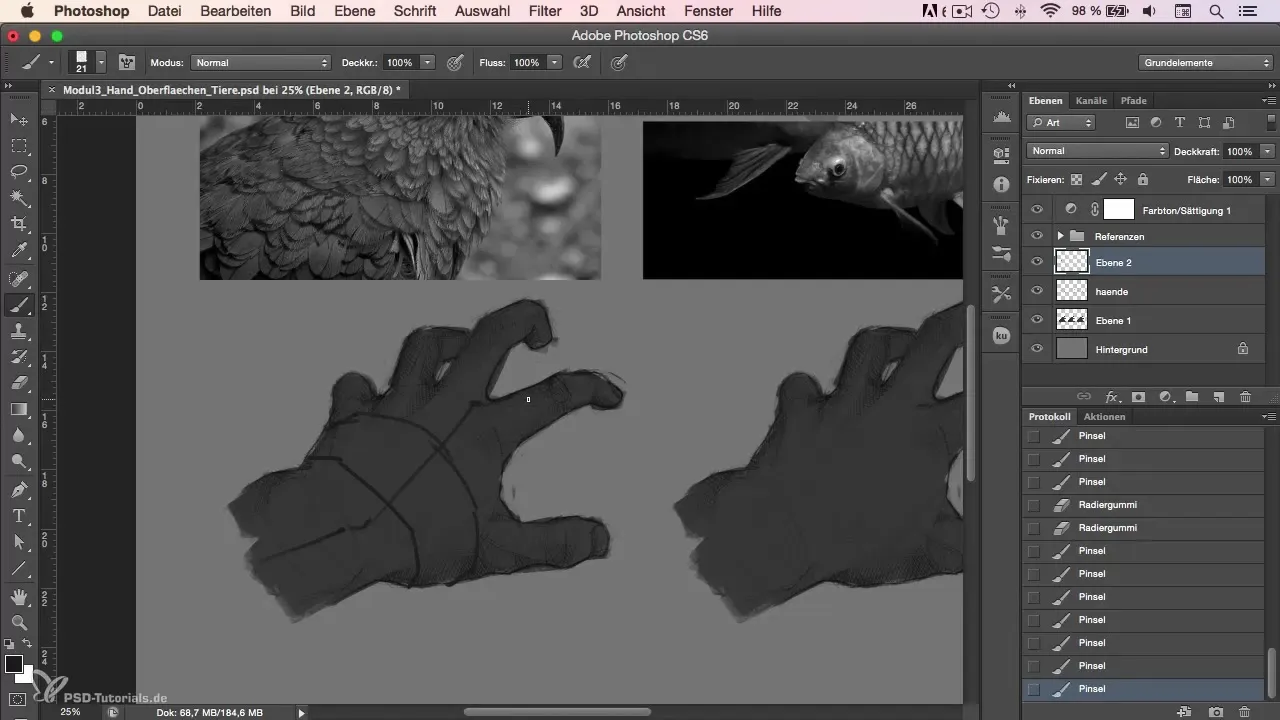
4. Mewarnai dengan 100% Opasitas
Untuk memaksimalkan kontrol atas detail, bekerja dengan 100% opasitas dan aliran untuk kuas kamu. Ini memungkinkan kamu untuk menggambarkan struktur dengan jelas dan presisi, tanpa risiko warna bercampur. Hindari kuas campuran atau jari untuk menjaga kejelasan dalam transisi.
5. Mencampur Warna
Ketika kamu bekerja dengan berbagai nuansa warna untuk bulu, gunakan pencampuran dengan mengambil warna langsung dari referensimu. Pastikan untuk bekerja dari nada yang lebih gelap ke nada yang lebih terang untuk menghasilkan gradasi yang harmonis. Tujuannya adalah untuk menggambarkan tekstur tiga dimensi dari bulu tanpa melihat semuanya menjadi kusam.
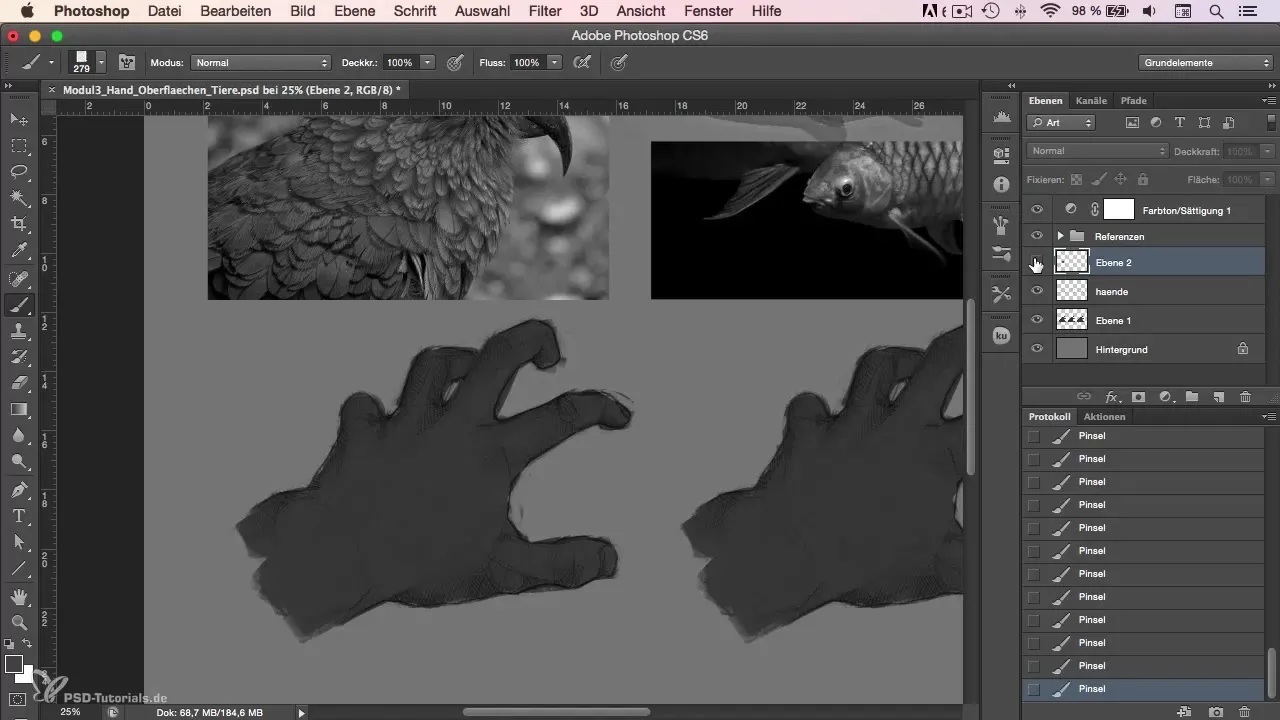
6. Penyelesaian Bulu yang Indah
Mulailah dengan menambahkan detail kecil. Perhatikan dengan seksama kepada berbagai jenis bulu – beberapa harus lebih kecil dan berbulu, sedangkan yang lain lebih besar dan lebih padat. Dapatkan inspirasi dari berbagai area referensimu dan variasikan ukuran serta bentuk sesuai kebutuhan.
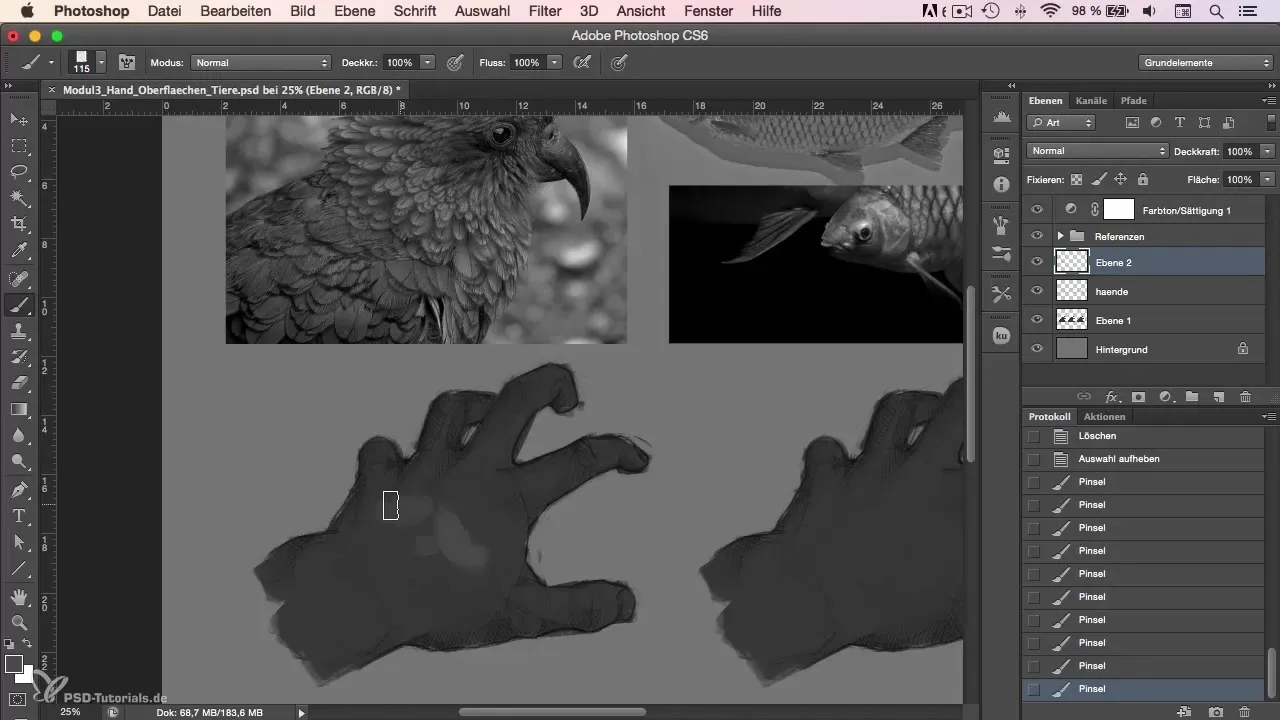
7. Memberi Aksen
Untuk membuat bulu lebih hidup, tambahkan aksen gelap dan terang. Ciptakan kesan kedalaman dan struktur dengan lekukan kecil dan celah. Aksen ini sangat penting agar berbagai lapisan bulu terlihat jelas. Pastikan bahwa tepi-tepinya kabur dan transisinya tampak lembut.
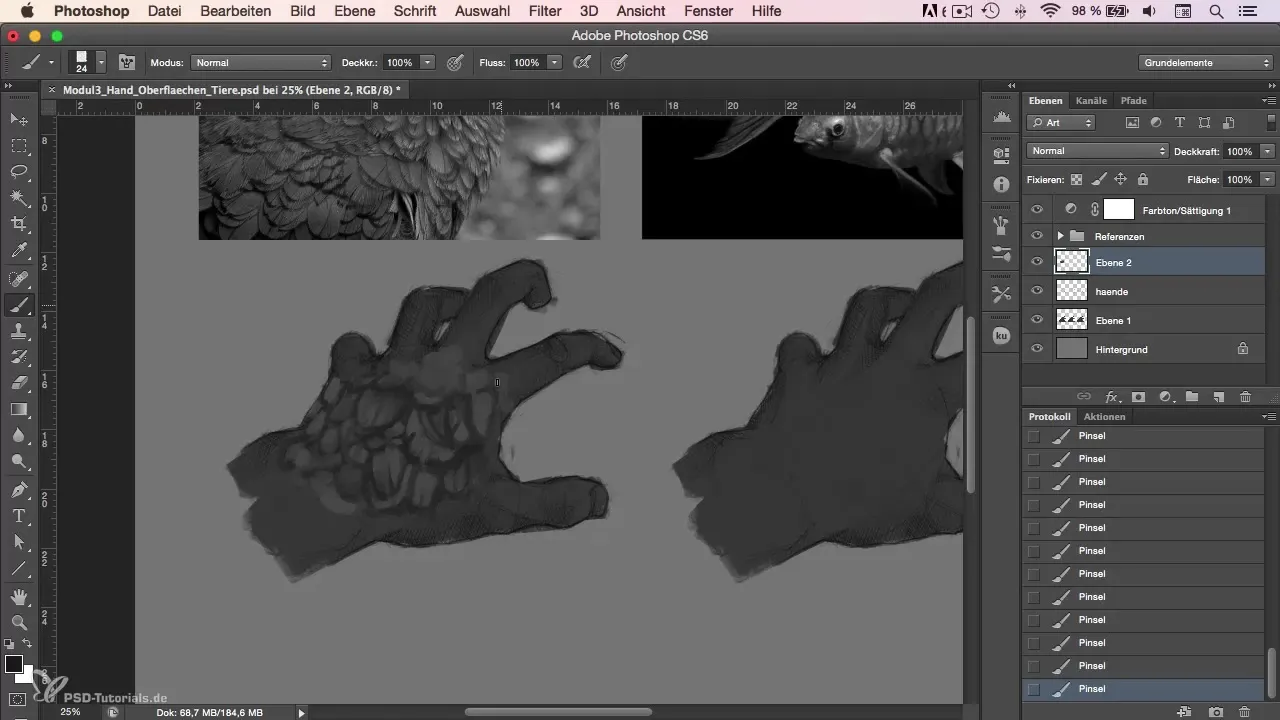
8. Pekerjaan Detail Halus
Area tertentu dari bulu memerlukan lebih banyak presisi. Gunakan garis yang tidak terlalu tebal untuk menunjukkan kehalusan ujung bulu. Pastikan untuk merancang gradien warna dengan cermat; ini sangat penting saat meniru pencahayaan. Apakah kamu melihat bagaimana cahaya mempengaruhi bulu? Warnai area yang lebih terang secara seimbang untuk meningkatkan karakter tiga dimensi.
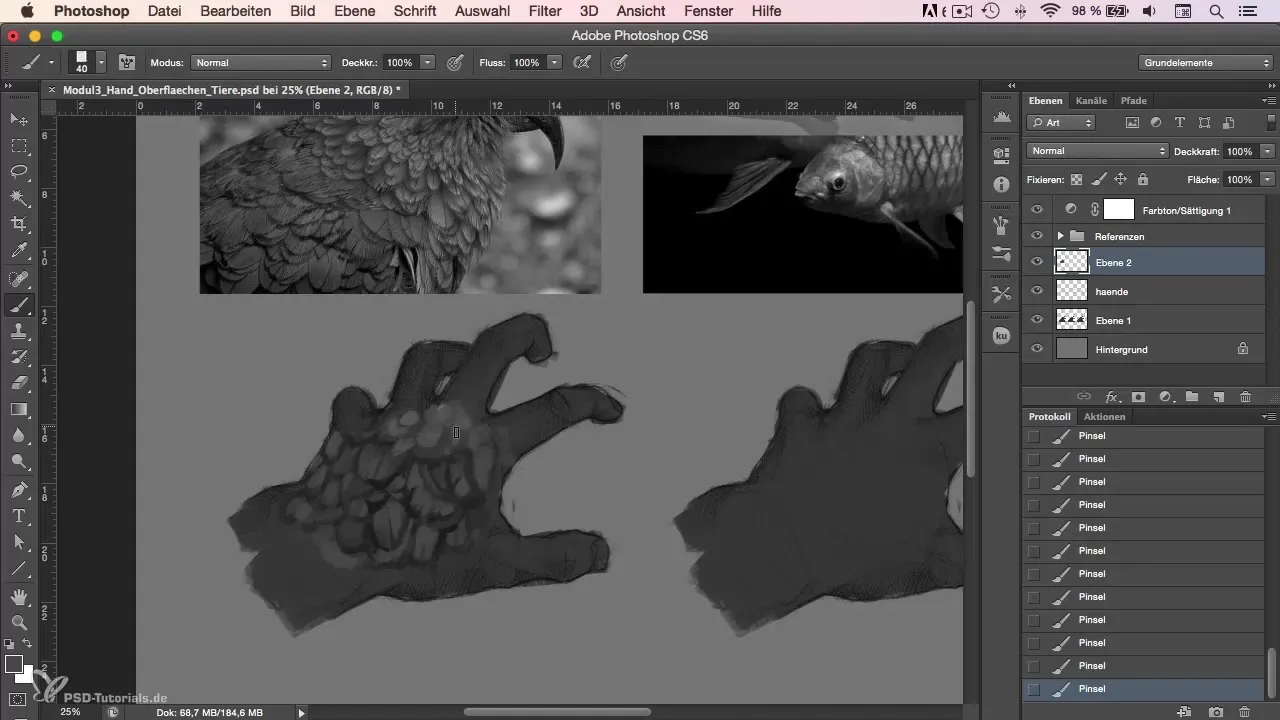
9. Mencerminkan dan Menyesuaikan
Setelah selesai melukis, mungkin berguna untuk mencerminkan seluruh gambar. Ini memberikan perspektif baru dan membantumu untuk mengidentifikasi ketidakseimbangan atau ketidaksesuaian. Gunakan langkah ini untuk melakukan pekerjaan halus dan meningkatkan keseluruhan tampilan.
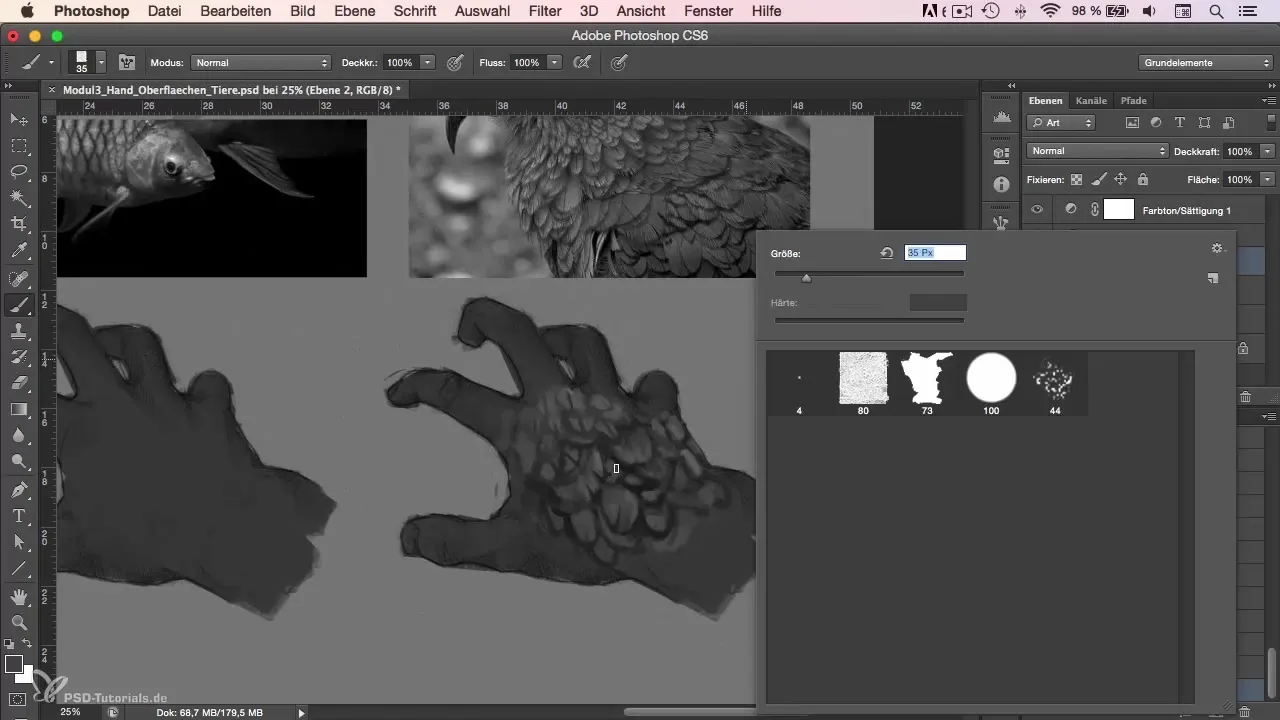
10. Menggunakan Referensi
Hal terpenting yang harus kamu pelajari di modul ini adalah betapa pentingnya untuk bekerja dengan berbagai referensi. Gunakan mereka untuk membangun pengetahuan tentang struktur dan bentuk. Cobalah untuk menggabungkan beberapa gambar dan membuat keputusan sendiri. Ini akan membantu kamu meningkatkan kemampuanmu secara signifikan dan mengembangkan gaya pribadimu sendiri.
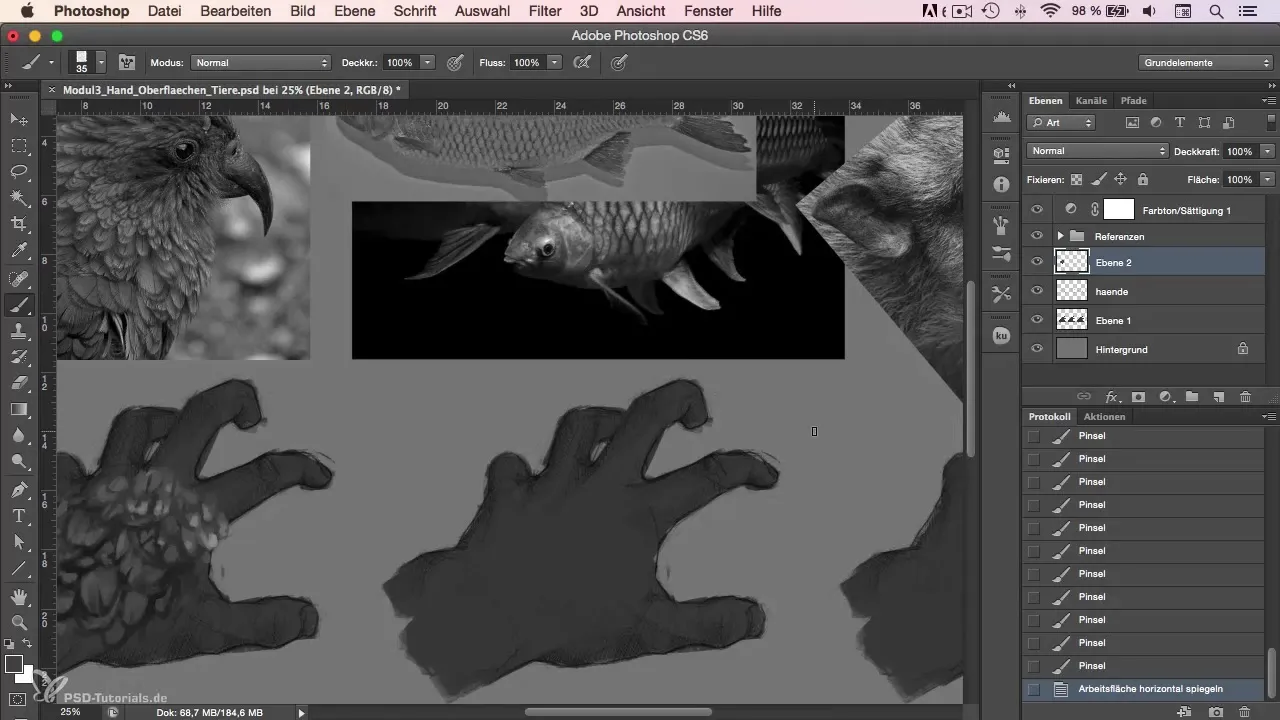
Ringkasan
Di modul ini, kamu telah belajar bagaimana menggambarkan bulu di Photoshop dengan teknik dan pendekatan yang tepat. Dengan menggambar bentuk dasar, mempertahankan kontrol atas kuas, dan bekerja dengan referensi, kamu dapat menciptakan permukaan hewan yang mengesankan. Pemahamanmu tentang cahaya, struktur permukaan, dan penggunaan warna akan mengangkat lukisan digitalmu ke tingkat yang baru.
Pertanyaan yang Sering Diajukan
Apa cara terbaik untuk memulai melukis bulu?Mulailah dengan dasar hitam-putih untuk menangkap bentuk dan struktur dengan lebih baik.
Seberapa penting referensi saat melukis?Referensi sangat penting untuk mereproduksi realitas dengan lebih baik dan memperluas pengetahuanmu.
Kenapa saya harus bekerja dari gelap ke terang?Bekerja dari gelap ke terang mencegah transisi yang kusam dan memastikan warna jelas dan terdefinisi.
Bisakah saya menggunakan kuas campuran?Lebih baik menghindari kuas campuran untuk mempertahankan kontrol atas warna dan detail.
Bagaimana cara saya mencapai efek cahaya yang tertegas?Setelah aksen gelap dan terang secara strategis untuk menciptakan dimensi dan kedalaman dalam bulumu.


